Rychlý start: Vytvoření vyhrazeného clusteru Azure Stream Analytics pomocí Azure Portal
Cluster Stream Analytics je nasazení s jedním tenantem, které je možné použít ve složitých a náročných případech použití streamování. V clusteru Stream Analytics můžete spustit několik úloh Stream Analytics. V tomto článku se dozvíte, jak pomocí Azure Portal vytvořit cluster Azure Stream Analytics.
Požadavky
- Účet Azure s aktivním předplatným. Vytvořte si zdarma účet.
- Dokončení rychlého startu: Vytvoření úlohy Stream Analytics pomocí Azure Portal.
Vytvoření clusteru Stream Analytics
V této části vytvoříte prostředek clusteru Stream Analytics.
Přihlaste se k webu Azure Portal.
Vyberte Vytvořit prostředek. Do vyhledávacího pole Hledat na Marketplace zadejte a vyberte Cluster Stream Analytics. Pak vyberte Přidat.
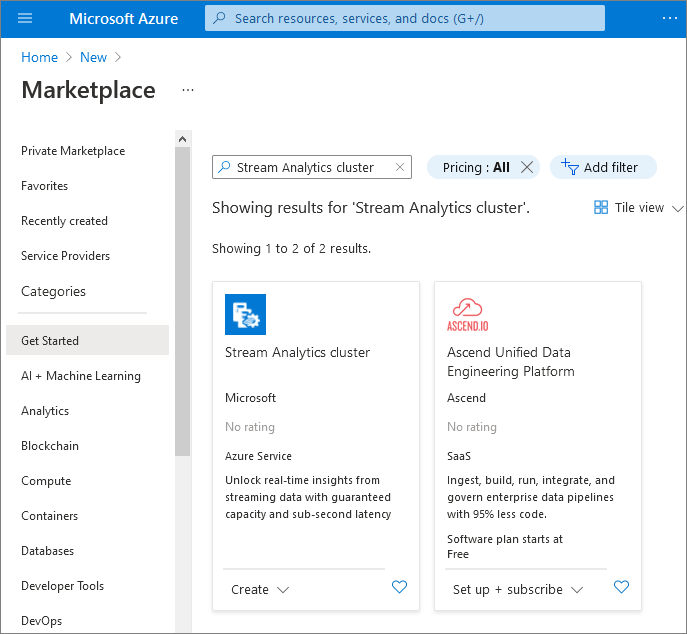
Na stránce Vytvořit cluster Stream Analytics zadejte základní nastavení nového clusteru.
Nastavení Hodnota Popis Předplatné Název předplatného Vyberte předplatné Azure, které chcete použít pro tento cluster Stream Analytics. Skupina prostředků Název skupiny prostředků Vyberte skupinu prostředků nebo vyberte Vytvořit novou a pak zadejte jedinečný název nové skupiny prostředků. Název clusteru Jedinečný název Zadejte název pro identifikaci clusteru Stream Analytics. Umístění Oblast, která je nejblíže vašim zdrojům dat a jímce Vyberte zeměpisné umístění pro hostování clusteru Stream Analytics. Pro analýzu nízké latence použijte umístění, které je nejblíže vašim zdrojům dat a jímce. Kapacita jednotky streamování 12 až 132 Určete velikost clusteru odhadem počtu úloh Stream Analytics, které plánujete spustit, a celkového počtu jednotek SU, které úloha bude vyžadovat. Můžete začít s 12 SU a později vertikálně navyšovat nebo snížit kapacitu podle potřeby. 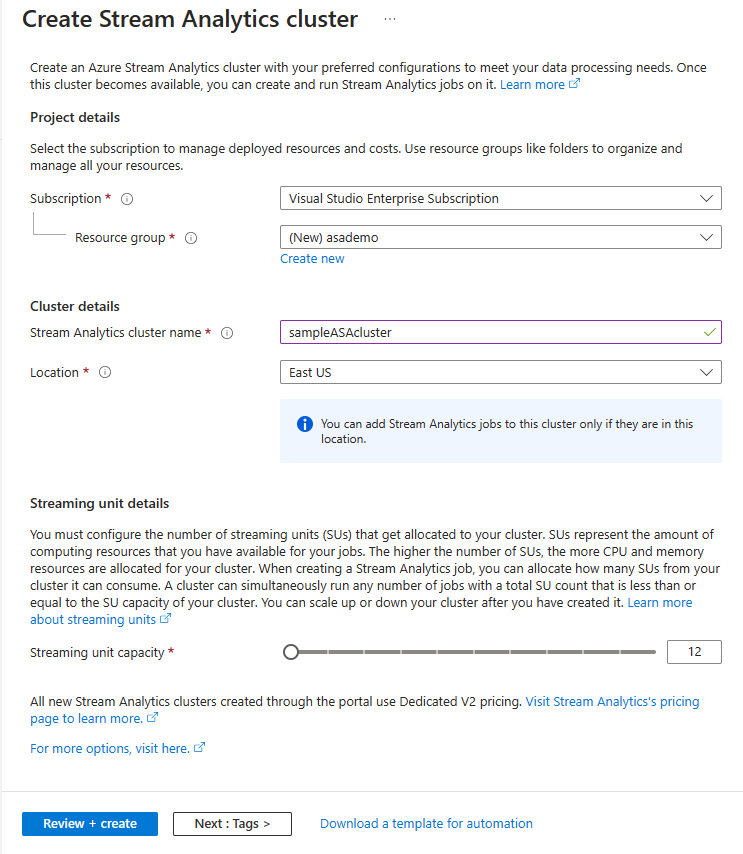
Vyberte Zkontrolovat a vytvořit. Oddíly Značky můžete přeskočit.
Zkontrolujte nastavení clusteru a pak vyberte Vytvořit. Vytvoření clusteru je dlouhotrvající operace, která může trvat přibližně 60 minut. Počkejte, až se na stránce portálu zobrazí Vaše nasazení je dokončené. Mezitím můžete vytvářet a vyvíjet úlohy Stream Analytics , které chcete v tomto clusteru spouštět, pokud jste to ještě neudělali.
Výběrem možnosti Přejít k prostředku přejděte na stránku clusteru Stream Analytics.
Odstranění clusteru
Cluster Stream Analytics můžete odstranit, pokud na něm neplánujete spouštět žádné úlohy Stream Analytics. Odstraňte cluster podle následujících kroků na Azure Portal:
V nastavení přejděte na Úlohy Stream Analytics a zastavte všechny spuštěné úlohy.
Přejděte na Přehled clusteru. Vyberte Odstranit a podle pokynů odstraňte cluster.
Další kroky
V tomto rychlém startu jste zjistili, jak vytvořit cluster Azure Stream Analytics. V dalším článku se dozvíte, jak v clusteru spustit úlohu Stream Analytics: